Wix Galerie Pro : Modifier l'espacement entre les éléments de la galerie
2 min
Dans cet article
- Modifier l'espacement entre les éléments de la galerie
- Dépannage des problèmes d'espacement
Personnalisez davantage la mise en page de votre galerie en augmentant ou en réduisant l'espace entre chaque image.Vous pouvez rapprocher les éléments de votre galerie ou les espacer afin que les visiteurs du site puissent se concentrer plus facilement sur une photo à la fois.
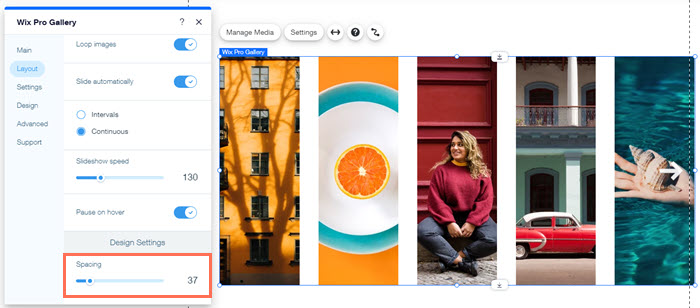
Modifier l'espacement entre les éléments de la galerie
Vous pouvez modifier l'espacement entre les éléments de la galerie à partir de l'onglet Mise en page du panneau Paramètres. Personnalisez la proximité ou l'éloignement de vos images.
Pour modifier l'espacement dans votre galerie :
- Cliquez sur la Wix Galerie Pro dans votre Éditeur.
- Cliquez sur Paramètres.
- Cliquez sur l'onglet Mise en page .
- Sélectionnez une mise en page.
- Cliquez sur Personnaliser la mise en page.
- Faites défiler la page jusqu'à Paramètres design.
- Faites glisser le curseur Espace pour augmenter ou réduire l'espace entre les images.
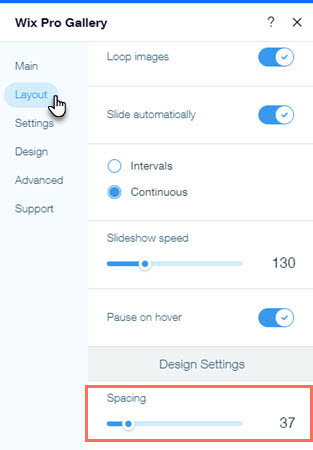
Remarque :
Vous ne pouvez pas modifier l'espace dans les galeries diaporama.
Dépannage des problèmes d'espacement
S'il n'y a pas assez d'images ou si les miniatures sont trop petites pour remplir tout le cadre de la galerie, vous pouvez voir un espace vide. Vous disposez d'un certain nombre d'options pour résoudre ce problème, en fonction de la mise en page de la galerie que vous avez choisie.
Cliquez sur une option ci-dessous pour en savoir plus :
Ajouter plus de médias
Modifier la mise en page de la galerie
Ajustez la taille des miniatures, l'image par colonne ou la densité du collage

